Lektion 1 – 2D Basis Verlegetechnik – lineare Verlegung
In dieser Lektion wird gezeigt, wie 2D Bewehrungsstäbe linear in Grundriss und Schnitt verlegt werden können.
Zusätzlich wird eine vermasste Darstellung erzeugt.
Der Vorgang wird mit Text und Bildern und einem Video erläutert.
Übungsvorbereitung für die Lektion
Um die in der Lektion gezeigten Schritte durchzuführen ist eine Zeichnung mit der Darstellung eines Plattenbalkens in Draufsicht und Schnitt hilfreich.
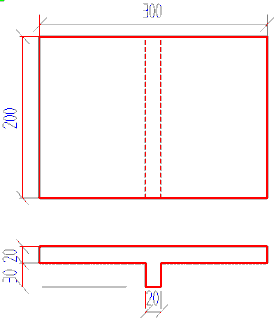 Etwa so sollte das Bauteil aussehen.
Etwa so sollte das Bauteil aussehen.
Eine Position eingeben (linear)
Wählen Sie aus dem Stabstahl-Menü
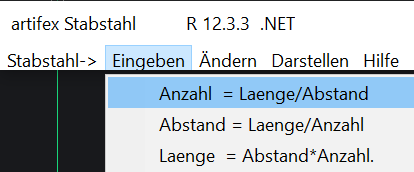
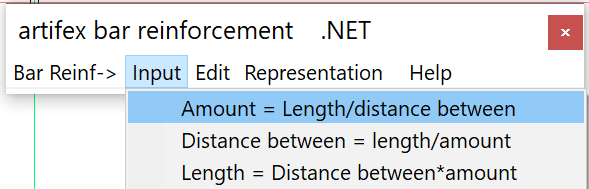
z. B. 1 Anzahl = Länge/Abstand.
Das Eingabemenü für die Voreinstellungen öffnet sich.
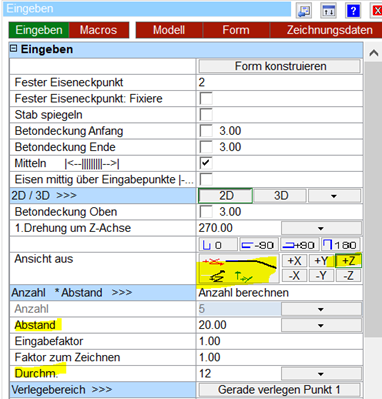
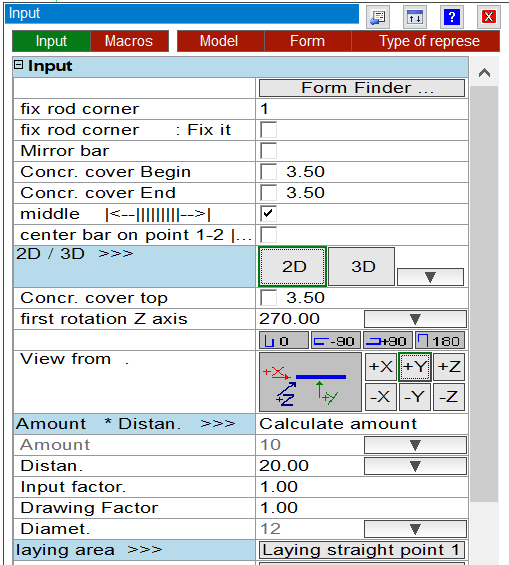
Maske Bereich „Eingeben“
Stellen Sie Abstand und Stabdurchmesser ein.
Wählen Sie durch Klick auf das Bild bei „Ansicht aus“ die Biegeform aus.
Wählen Sie daneben die Stabansicht aus Z.
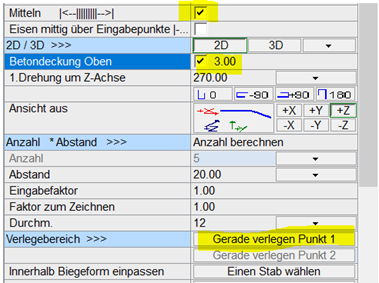
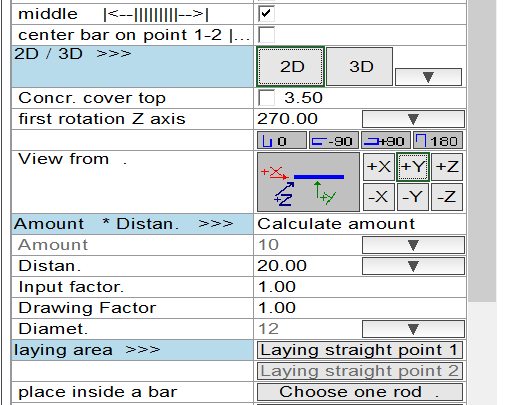
Maske Bereich „Eingeben“
Schalten Sie „Mitteln“ und „Oben“ ein (Häkchen sichtbar).
Geben Sie neben „oben : “ den Wert für die Betondeckung ein.
Klicken Sie auf den Schalter „Gerade verlegen Punkt 1“.
Geben Sie im Grundriss über Punkte 1 und 2 die Verlegepunkte ein.
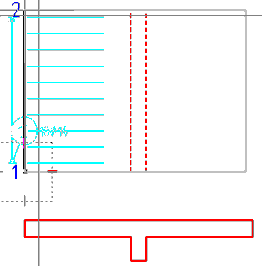 Eingabe Verlegepunkte
Eingabe Verlegepunkte
Die Position wird in einer Voransicht dargestellt.
Fahren Sie mit dem Mauszeiger Kopf der Maske über den Eintrag „Form“.
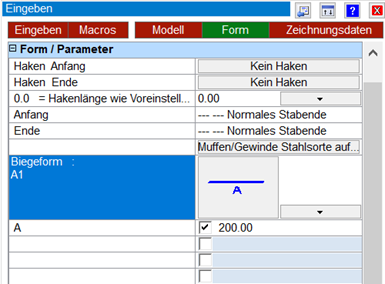
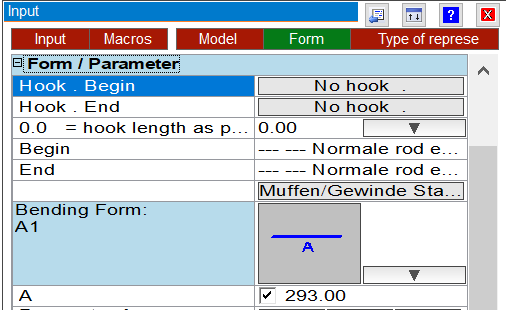
Bereich „Form“
Stellen Sie im Bereich „Betondeckung 2 Punkte / Von Linie“ die Werte für den
„Anteil der Betondeckung für links rechts unten und oben“ ein.
(Diese Werte beziehen sich auf den Bildschirm, nicht auf die Lage des Bauteils im Raum. Die Werte links und rechts werden von der gemessenen Länge abgezogen, wenn die gedachte Linie zwischen den gemessenen Punkten einen Winkel zwischen null und 45° hat. Hat sie zwischen 45 und 90°, werden die Werte für oben und unten abgezogen).
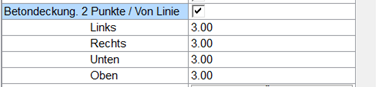
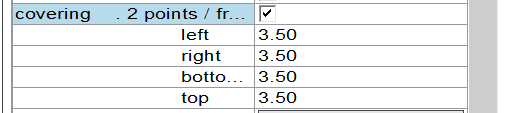
Bereich „Form“ unterer Teil.
Setzen Sie im Bereich „Biegeform“ ein Häkchen vor den einzustellenden Parameter.
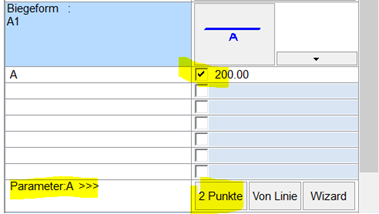
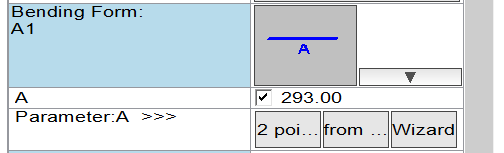
Klicken Sie rechts von „Parameter A>>“ auf „2 Punkte“.
Geben Sie über Punkt 3 und 4 die Länge an, die den Parameter A bilden soll.
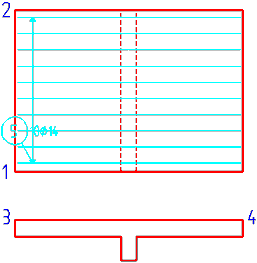 Voransicht nach Eingabe Punkt 3 und 4
Voransicht nach Eingabe Punkt 3 und 4
Die Voransicht zeigt die neue Stablänge.
Fahren Sie mit dem Mauszeiger im Kopf der Maske über den Eintrag „Zeichnungsdaten“.
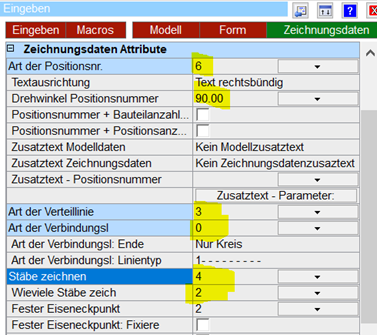
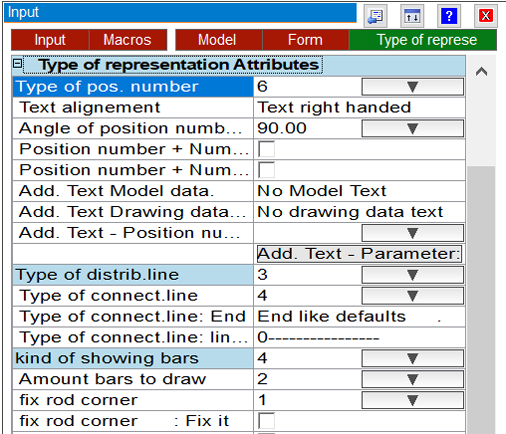
Bereich „Zeichnungsdaten“
Geben Sie bei „Drehwinkel Positionr. „90.00“ ein.
Geben Sie bei „Art der Positionsnr.“ „6“ ein.
Geben Sie bei „Art der Verteillinie“ „3“ ein.
Geben Sie bei „Art der Verbindungslinie“ „0“ ein.
Geben Sie bei „Stäbe zeichnen“ „4“ ein.
Geben Sie bei „Wieviele Stäbe zeichnen“ „2“ ein.

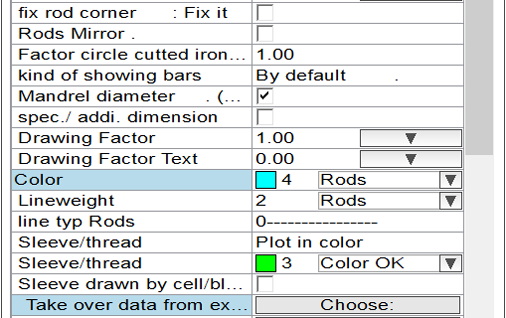
Bereich „Zeichnungsdaten“ unterer Teil
Wählen Sie aus dem Menü „Neue Lage“ den Eintrag „Pos.nummer“
Geben Sie einen Punkt ein, der zum Mittelpunkt des Positionskreises werden soll.
Fahren Sie mit dem Mauszeiger im Kopf der Maske über den Eintrag „Verlegung“.
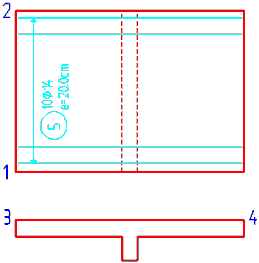 So sollte Ihre Verlegung aussehen.
So sollte Ihre Verlegung aussehen.
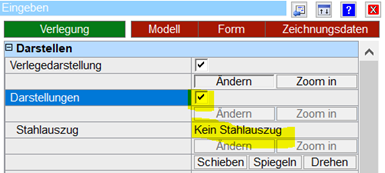
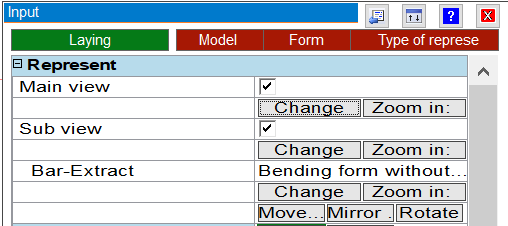
Bereich „Verlegung“
Setzen Sie im Bereich „Verlegung“ rechts neben dem Eintrag „Darstellungen“ ein Häkchen.
Wählen Sie in nächsten Fenster die Konfiguration der Darstellung.
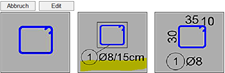
Eine zweite Darstellung der Position wird am Fadenkreuz sichtbar.
Platzieren Sie diese Darstellung mit X=3, Y=-3 Einheiten (Betondeckung) zu Punkt 3.
Sie haben jetzt zwei Voransichten.
Beachten Sie, dass die erste Voransicht in einer anderen Farbe dargestellt wird. Dies ist jetzt die „inaktive“ Voransicht. Die zweite Voransicht ist die „aktive“. Änderungen aus den Bereichen „Verlegung“ und „Zeichnungsdaten“ wirken sich auf die „aktive“ Voransicht aus.
Klicken Sie auf „Drehen“.
Wählen Sie mit der Fangfunktion für Kreiszentren den Poskreis der aktiven Darstellung.
Drehen Sie die Positionsnummer durch „zeigen“ mit dem Fadenkreuz um –90°.
Klicken Sie auf „Schieben“.
Wählen Sie ein Element der Positionsnummer der aktiven Darstellung.
Schieben Sie die Positionsnummer mittig über die Schnittdarstellung.
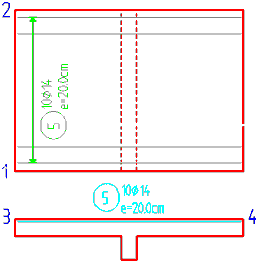 So sollte Ihre Verlegung aussehen.
So sollte Ihre Verlegung aussehen.
Klicken Sie auf „Schieben“.
Wählen Sie die Verteillinie der inaktiven Darstellung.
geben Sie einen Punkt für die neue Lage der Verteillinie ein.
Beachten Sie, dass die erste Voransicht jetzt zur „Aktiven“ Voransicht wird und die zweite zur „inaktiven“.
Dieser Wechsel kann beliebig oft wiederholt werden.
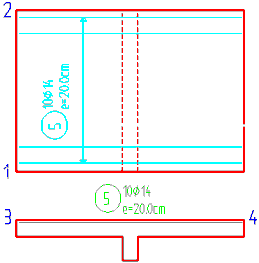 So sollte Ihre Verlegung aussehen.
So sollte Ihre Verlegung aussehen.
Wählen Sie im Bereich „Verlegung“ aus dem Auswahlmenü rechts neben dem Eintrag „Stahlauszug“ den Eintrag „Auszug mit Vermaß. und komp. Anzahl“.
Eine dritte Darstellung der Position wird am Fadenkreuz sichtbar.
Platzieren Sie diese Darstellung mit X=3, Y=-100 Einheiten zu Punkt 3.
Sie haben jetzt drei Voransichten.
Beachten Sie, dass die beiden ersten Voransicht in der Farbe für „inaktiv“ erscheinen.
Die dritte Voransicht ist die „Aktive“.
Änderungen aus den Bereichen „Verlegung“ und „Zeichnungsdaten“ wirken sich auf die „aktive“ Voransicht aus.
Klicken Sie auf „Drehen“.
Wählen Sie mit der Fangfunktion für Kreiszentren den Poskreis der aktiven Darstellung.
Drehen Sie die Positionsnummer durch „zeigen“ mit dem Fadenkreuz um –90°.
Klicken Sie auf „Schieben“.
Wählen Sie ein Element der Positionsnummer der aktiven Darstellung.
Schieben Sie die Positionsnummer über den Stahlauszug.
Klicken Sie auf „Übernehmen“.
Die Darstellungen werden jetzt in den „richtigen“ Farben dargestellt und die Position in die Stahlliste übernommen.
Wenn Sie keine weitere Eingabe machen wollen, klicken Sie jetzt auf „Abbruch“.
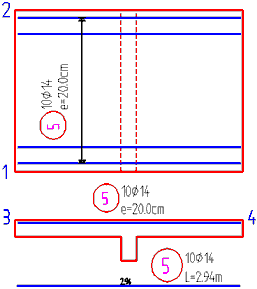 So sollte Ihre vier Verlegung aussehen.
So sollte Ihre vier Verlegung aussehen.
Sie haben soeben Ihrem Plan eine Stabstahlpositon mit drei Darstellungen zugefügt.
Alle Darstellungen haben gleichen Rang. Jede einzelne kann gelöscht werden (Ändern/ Löschen/ Eine Darstellung), ohne dass sich die Stahlliste ändert. Erst bei der Löschung der letzten Darstellung wird die Position aus der Stahlliste entfernt. Wollen Sie die komplette Position einschließlich aller drei Darstellungen löschen wählen Sie die Funktion „Ändern/ Löschen/ Position komplett“. Wählen Sie dann eine der Darstellungen an und bestätigen Sie die Auswahl. Die Position einschließlich aller Darstellungen wird gelöscht. Andere Positionen mit gleicher Positionsnummer im gleichen Plan bleiben natürlich bestehen.